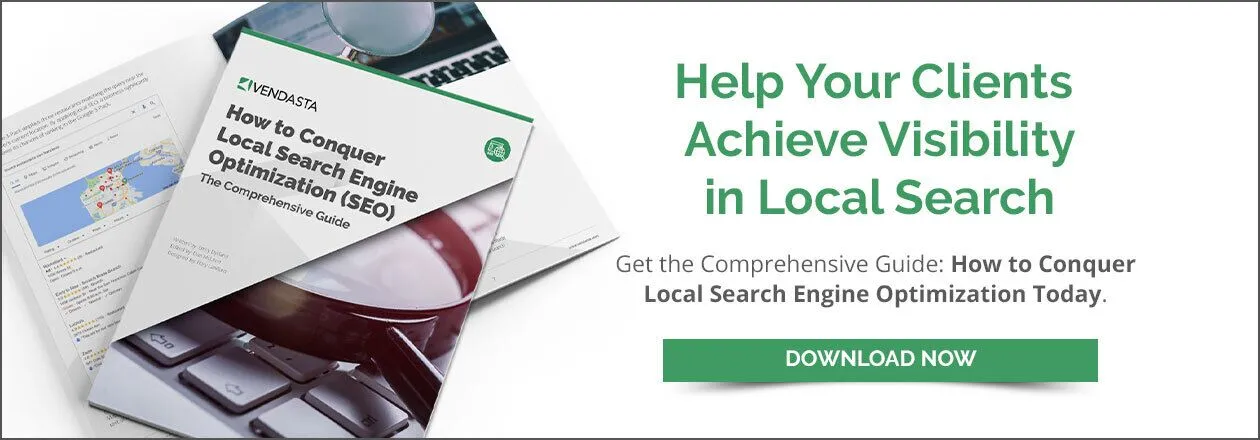Ghidul dvs. complet pentru gestionarea fotografiilor din profilul companiei Google
Publicat: 2023-10-17Recomandări cheie
- Adăugarea de fotografii la profilul dvs. de companie Google este esențială pentru a face o primă impresie grozavă și pentru a prezenta ceea ce vă face afacerea unică.
- Puteți adăuga, edita și aranja fotografii în profilul dvs., precum și să eliminați fotografiile pe care nu mai doriți să le afișați.
- Optimizarea fotografiilor vă poate ajuta să vă îmbunătățiți SEO local și să atrageți mai mulți clienți potențiali către afacerea dvs.
Totul este gata, ați revendicat și verificat înregistrarea companiei dvs. Google și v-ați actualizat numele, programul de lucru și informațiile de contact, dar nu puteți să nu observați că lipsește ceva. Acel „ceva” sunt fotografii. Profilul dvs. de companie Google (GBP) este adesea primul lucru pe care îl văd utilizatorii când caută o companie online. Adăugarea de fotografii la profilul tău poate ajuta să faci o primă impresie grozavă și să arăți ceea ce te face unic. Fotografiile GBP pot include imagini cu vitrina, produse, servicii, membri ai echipei și multe altele.
Deveniți un expert de încredere pentru clienții dvs. în domeniul SEO local. Descărcați „Cum să cuceriți optimizarea pentru motoarele de căutare locale (SEO): Ghidul cuprinzător” chiar acum.
În acest articol, vom acoperi tot ce trebuie să știți despre fotografiile din profilul companiei Google. Vă vom explica cum să adăugați, să editați și să aranjați fotografiile pe un profil, precum și cum să eliminați fotografiile pe care nu mai doriți să le afișați. De asemenea, vom împărtăși câteva sfaturi SEO locale pentru optimizarea fotografiilor și vom răspunde la câteva întrebări frecvente despre fotografiile din profilul companiei Google. Până la sfârșitul acestui articol, veți înțelege mai bine cum să utilizați fotografiile pentru a vă îmbunătăți prezența online și a atrage mai mulți clienți.
Cuprins
- Înțelegerea fotografiilor din profilul companiei Google
- Încărcarea fotografiilor în profilul companiei Google
- Reguli pentru fotografiile din profilul companiei Google
- Depanarea fotografiilor din profilul companiei Google
- Adăugarea de fotografii la pagina dvs. de afaceri Google
- Ghid pentru fotografii
- Editarea și aranjarea fotografiilor
- Ștergerea și eliminarea fotografiilor
- Cum să vă ștergeți fotografiile din contul Google Business Profile
- Cum să eliminați fotografiile clienților din contul dvs. Google Business Profile
- Cum să eliminați fotografiile concurenței din contul dvs. Google Business Profile
- Geoetichetarea fotografiilor
- Se descarcă fotografii din profilul companiei Google
- Descărcarea fotografiilor din profilul companiei Google pe desktop
- Descărcarea fotografiilor din profilul companiei Google pe mobil (2 moduri)
- Metoda #1: aplicație în browser
- Metoda #2: Utilizarea aplicației Google
- Sfaturi SEO local pentru adăugarea de fotografii la Profilul de afaceri Google
- Utilizați fotografii de înaltă calitate
- Urmați instrucțiunile Google
- Optimizați-vă fotografiile pentru SEO
- Utilizați o varietate de fotografii
- Valorificați conținutul creat de utilizatori
- Cereți ajutorul experților
Înțelegerea fotografiilor din profilul companiei Google
87% dintre oameni au folosit Google pentru a căuta și a evalua afaceri locale anul trecut (BrightLocal). Cu asemenea cifre, nu există niciun argument că Google Business Profile este un instrument valoros pentru companii pentru a-și prezenta bunurile și serviciile potențialilor clienți.
Pe lângă recenzii și informații de contact exacte, unul dintre cele mai importante aspecte ale înregistrării Profilului de afaceri Google este fotografiile pe care le încărcați.
Fotografiile oferă clienților o idee mai bună despre cum arată o afacere, ce produse oferă și atmosfera generală a unității. Este esențial să înțelegeți cum să încărcați și să gestionați aceste imagini pentru a vă asigura că sunt aprobate de platformă și afișate corect.
Încărcarea fotografiilor în profilul companiei Google
Pentru a încărca fotografii în profilul dvs. de afaceri Google, conectați-vă la contul dvs. și navigați la secțiunea Fotografii. De acolo, puteți adăuga logo-ul, fotografia de copertă și imaginile care prezintă aspecte ale afacerii dvs.
Reguli pentru fotografiile din profilul companiei Google
Google are reguli specifice pentru tipurile de fotografii care pot fi încărcate în lista dvs. de profil de companie Google. Aceste reguli sunt în vigoare pentru a vă asigura că fotografiile sunt de înaltă calitate și relevante pentru afacerea dvs. Asigurați-vă că fotografiile sunt:
- Focalizat și bine luminat.
- Nu este neclară sau pixelată.
- Relevant pentru afacerea ta.
- Fără filigrane sau suprapuneri de text.
- Fără conținut ofensator sau inadecvat.
Dacă fotografiile tale nu respectă aceste reguli, este posibil să nu fie aprobate de Google. Dacă fotografiile nu sunt aprobate, le puteți edita și încerca din nou. Este important să rețineți că poate dura ceva timp pentru ca fotografiile dvs. să fie aprobate și afișate în înregistrarea dvs.
Nu uitați să fiți atent când alegeți imaginile și alte tipuri de conținut pe care doriți să le puneți în lista dvs. Dacă postați lucruri care nu respectă regulile Google, este posibil să vă suspende contul.
Depanarea fotografiilor din profilul companiei Google
Dacă fotografiile dvs. nu sunt afișate în profilul dvs. de afaceri Google, pot exista câteva motive. O problemă comună este că fotografiile nu au fost aprobate de Google. În acest caz, puteți edita fotografiile pentru a vă asigura că respectă regulile Google și puteți încerca să le încărcați din nou.
O altă problemă poate fi faptul că înregistrarea companiei nu a fost încă verificată. Fotografiile dvs. vor apărea pe platformă numai după ce vă verificați profilul de companie.
În anumite situații, fotografiile s-ar putea să nu apară în înregistrarea dvs. deoarece nu au fost plasate în categoria potrivită sau pentru că fiecare secțiune are nevoie de un număr minim de fotografii. Pentru a vă asigura că fotografiile sunt afișate corect, asigurați-vă că le clasificați cu precizie și îndepliniți cerințele minime. Mai jos, veți găsi exemple de categorii, numărul minim de fotografii ale acestora și sfaturi pentru a realiza cele mai bune fotografii. 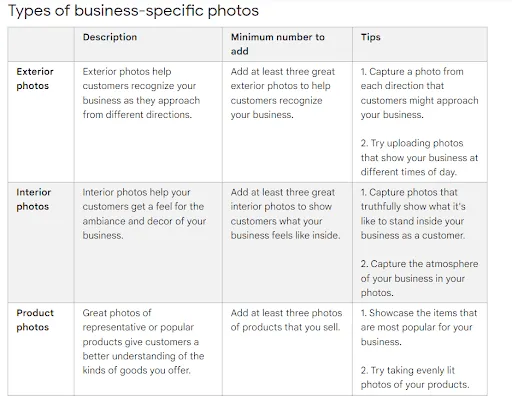
(sursa, Google)
Adăugarea de fotografii la pagina dvs. de afaceri Google
Fotografiile pot ajuta utilizatorii să-și facă o imagine mai bună despre afacerea dvs. și, de asemenea, vă pot ajuta pagina să iasă în evidență în rezultatele căutării. Iată cum să adăugați fotografii la pagina dvs. de afaceri Google:
Pasul 1: conectați-vă la contul dvs. de profil de afaceri Google și căutați afacerea dvs.
Pasul 2: Faceți clic pe fila „Adăugați o fotografie” din meniul din stânga.
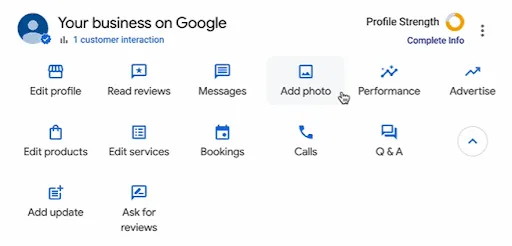
(sursa, Keegan Edwards)
Pasul 3: Faceți clic pe tipul de fotografie pe care doriți să o adăugați (de exemplu, „Logo”, „Fotografie de copertă” etc.).
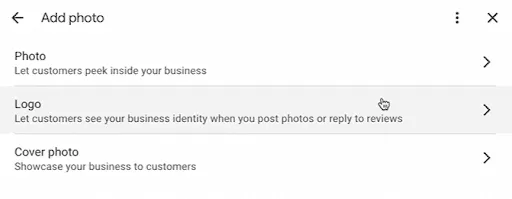
(sursa, Keegan Edwards)
Pasul 4: Alegeți fotografia pe care doriți să o încărcați de pe computer sau dispozitiv mobil.
Pasul 5: Faceți clic pe butonul albastru din partea stângă jos a ferestrei pentru a adăuga fotografia pe Pagina dvs. de afaceri Google.
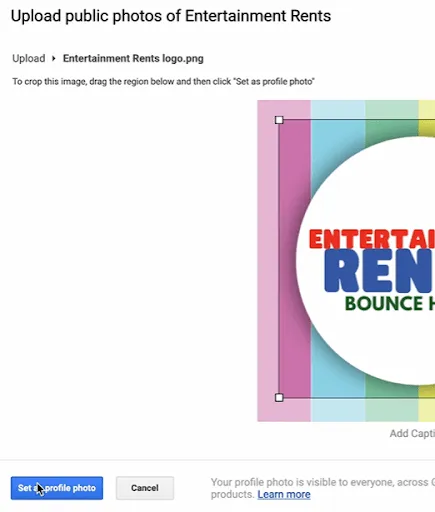
(sursa, Keegan Edwards)
Pasul 6: așteptați ca Google să examineze și să aprobe fotografiile dvs
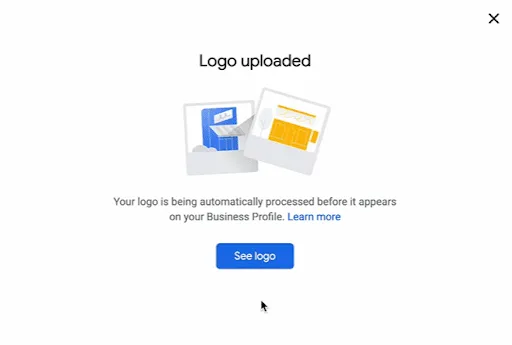
(sursa, Keegan Edwards)
Ghid pentru fotografii
Fotografiile dvs. trebuie să fie în format JPG sau PNG și o dimensiune între 10 KB și 5 MB .
În plus, Google recomandă o rezoluție de 720 pixeli înălțime pe 720 pixeli lățime pentru afișare optimă, cu un minim nu mai mic de 250 pe 250 pixeli .
Când adăugați fotografii în Pagina dvs. de afaceri Google, este, de asemenea, o idee bună să alegeți fotografii relevante pentru afacerea dvs. De exemplu, dacă cineva conduce un restaurant, ar putea dori să includă fotografii cu articolele din meniu și cu zona de luat masa, cum ar fi acest restaurant vechi:
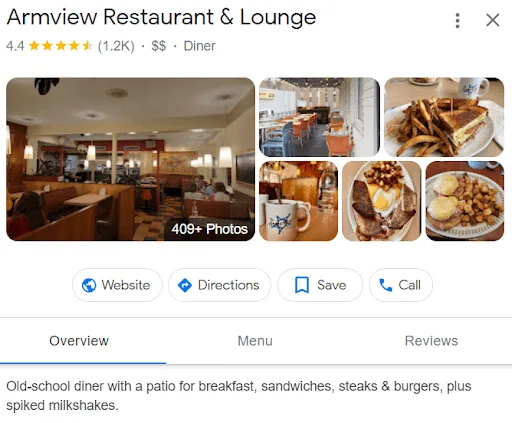
(sursa, Google)
În cele din urmă, este important să vă păstrați fotografiile la zi. Ar trebui să adăugați în mod regulat fotografii noi pe Pagina dvs. de afaceri Google pentru a o menține actuală și captivantă pentru potențialii clienți. Observați cum această afacere de mai jos funcționează de ani de zile și încă postează în mod regulat imagini la fiecare câteva luni.
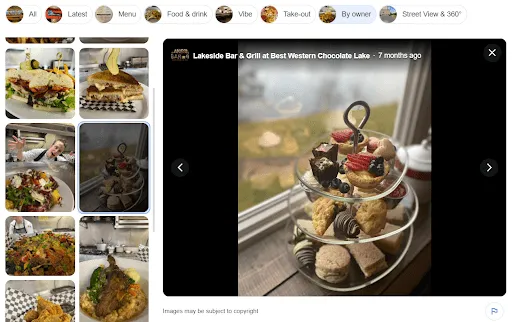
(sursa, Google)
Editarea și aranjarea fotografiilor
Google Business Profile vă permite să editați fotografiile pe care le încărcați pentru ca profilul dvs. de companie să arate cât mai bine. Iată cum o poți face:
Pasul 1: Conectați-vă la contul dvs. GBP.
Pasul 2: Căutați afacerea dvs. în bara de căutare.
Pasul 3: Faceți clic pe galeria de imagini chiar sub numele companiei dvs.
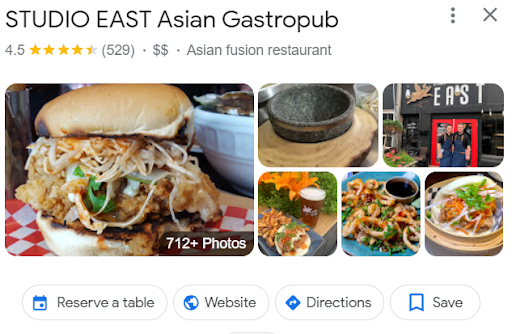
(sursa, Google)
Pasul 4: Selectați fila „După proprietar” din partea de sus a rezultatelor.
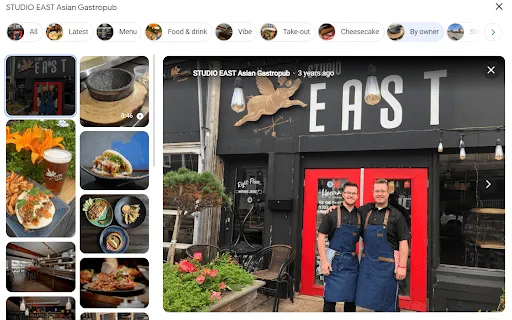
(sursa, Google)
Pasul 5: Căutați imaginea pe care doriți să o editați. De exemplu, înlocuiți o fotografie veche de copertă cu una nouă.
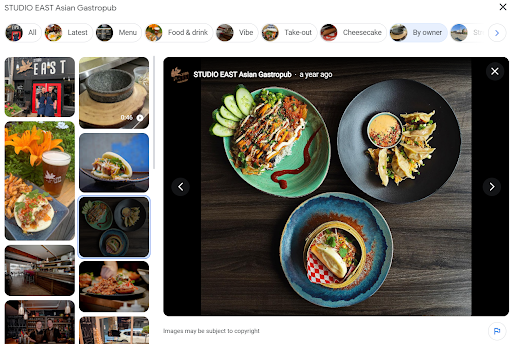
(sursa, Google)
Când treceți cu mouse-ul peste imagine, veți vedea că apare o pictogramă de gunoi. Puteți alege să ștergeți imaginea de copertă veche, care nu mai este relevantă, apoi parcurgeți pașii menționați în secțiunea Adăugarea de fotografii la pagina dvs. de afaceri Google pentru a adăuga una nouă.
Selectarea unei fotografii de copertă îi spune Google că aceasta este imaginea ta preferată pentru a reprezenta fața afacerii. Odată ce Google îți examinează imaginea și o aprobă, noua fotografie ar trebui să ia locul celei vechi. Este important să rețineți că, deși cerem Google să schimbe fotografia de copertă, aceasta este mai mult o sugestie decât o comandă.
Fotografia de copertă a profilului dvs. de companie este cea mai importantă, deoarece este cea care va apărea prima în Hărți Google și în rezultatele căutării. Asigurați-vă că alegeți o fotografie de înaltă calitate care să vă reprezinte bine afacerea și urmați toate instrucțiunile sugerate pentru a ajuta Google să o aleagă pe a dvs. față de alte imagini încărcate în listă.
Instrumente și referințe pentru gestionarea cu experiență a unui profil de companie Google:
- Sfaturi și trucuri pentru scrierea descrierilor Profilului de afaceri Google (cu exemple)
- Cum să ștergeți un cont Google Business Profile (și când)
- Puteți verifica un profil de companie Google fără o carte poștală?
- Un ghid pas cu pas pentru a îmbina înregistrările din profilul de afaceri Google
- Ghidul dvs. despre cum să adăugați cuvinte cheie la profilul companiei Google
- Ghidul dvs. pentru adăugarea și gestionarea produselor în Profilul de afaceri Google
- Ce este un număr CID pentru Google Business Profile?
- Cum să oferiți clienților gestionarea profilului de afaceri Google
Ștergerea și eliminarea fotografiilor
Dacă trebuie să ștergeți fotografii din contul Google Business Profile, există câteva metode diferite pe care le puteți utiliza, în funcție de situație. Iată o detaliere a modului de ștergere a fotografiilor din Profilul de afaceri Google.

Cum să vă ștergeți fotografiile din contul Google Business Profile
Pentru a șterge fotografiile pe care le-ați încărcat în contul dvs. Google Business Profile, urmați acești pași:
Pasul 1: conectați-vă la contul dvs. de profil Google Business.
Pasul 2: Faceți clic pe fotografiile găsite în listă.
Pasul 3: Navigați la fotografii din fila „După proprietar”.
Pasul 4: Selectați imaginea pe care doriți să o ștergeți.
Pasul 5: faceți clic pe pictograma coș de gunoi din colțul din dreapta sus al fotografiei. Ar trebui să apară când treceți mouse-ul peste imagine.
Acest proces va elimina fotografia din contul Google Business Profile.
Cum să eliminați fotografiile clienților din contul dvs. Google Business Profile
Deși ștergerea fotografiilor pe care le-ați încărcat singur este relativ simplă, eliminarea unei imagini încărcate de utilizator nu este la fel. Dacă un client a adăugat o fotografie în profilul dvs. de afaceri Google care nu este relevantă pentru afacerea dvs., inadecvată sau încalcă oricare dintre regulile Google, puteți semnala imaginea și explica de ce ar trebui eliminată. Iată cum să o faci:
Pasul 1: conectați-vă la contul dvs. de profil Google Business.
Pasul 2: Faceți clic pe fotografiile găsite în listă pentru a afișa galeria de imagini.
Pasul 3: Selectați imaginea încărcată de utilizator pe care doriți să o eliminați.
Pasul 4: Faceți clic pe steagul mic care poate fi găsit în partea de jos a imaginii.
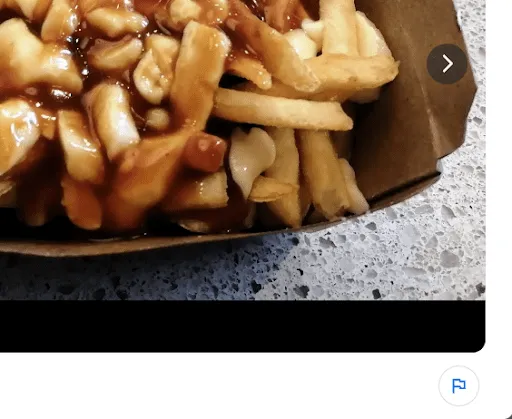
(sursa, Google)
Pasul 5: Completați formularul explicând de ce semnalați fotografia.
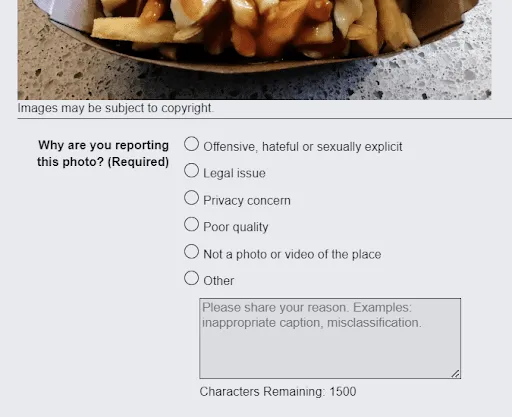
(sursa, Google)
Odată semnalată, Google va examina imaginea pentru a determina dacă ar trebui eliminată și o va elimina după ce solicitarea este aprobată.
Cum să eliminați fotografiile concurenței din contul dvs. Google Business Profile
Imaginile concurenților postate în înregistrarea dvs. sunt împotriva regulilor Google, deoarece imaginea nu are legătură cu sediul dvs. Platforma poate elimina fotografiile de la sine, dar dacă observați că acest proces durează, merită să dați un pic platformei. Puteți urma aceiași pași pe care i-am discutat pentru a semnala conținutul încărcat de utilizatori pentru a notifica Google despre conținutul neadecvat.
Geoetichetarea fotografiilor
Geoetichetarea implică adăugarea de informații geografice la fotografiile dvs., cum ar fi coordonatele de latitudine și longitudine, care pot ajuta Google să identifice locația companiei dvs. pentru căutare organică.
Există mai multe moduri de a vă geoeticheta fotografiile pentru profilul dvs. de companie Google. O modalitate este de a folosi un instrument precum GeoTagSeo sau GeoImgr. Aceste instrumente vă permit să vă încărcați fotografia și să adăugați informațiile despre locație la metadatele fotografiei.
Ideea este că, dacă atașați informații despre locație (geoetichete) fotografiilor dvs. înainte de a le adăuga la înregistrarea din profilul dvs. de afaceri Google, ar putea îmbunătăți performanța companiei dvs. în rezultatele căutării locale.
Cu toate acestea, Google deține deja detaliile despre locația companiei dvs., ceea ce face ca etichetele geografice din fotografiile dvs. GBP să fie oarecum redundante. În plus, Google a eliminat toate datele tehnice (meta/EXIF) din fotografii în timpul procesului de încărcare.
Acest lucru nu înseamnă neapărat că Google ignoră cu totul etichetele geografice, deoarece ar putea reține aceste informații înainte de a le scoate din imagine. Cu toate acestea, indiferent dacă Google ia în considerare etichetele geografice în timpul încărcării fotografiilor, etichetarea geografică nu are un impact semnificativ asupra clasamentului în căutarea locală a înregistrării dvs. în GBP (Local Marketing Institute).
Întrebări frecvente: Cum sunt colectate de Google informațiile despre listări locale?
Google nu folosește o singură sursă pentru a obține informații pentru înregistrările locale. Îl obțin din mai multe locuri diferite și, dacă știți unde sunt acestea, vă puteți ajusta cel mai bine strategia de căutare locală. Google își obține informațiile de la:
- Informații disponibile public
- Surse terțe
- Date generate de utilizator
- Interacțiunile Google
Pentru a afla mai multe, accesați articolul nostru despre cum sunt colectate și obținute informații despre listările locale Google.
Se descarcă fotografii din profilul companiei Google
Pe măsură ce trece timpul, fotografiile, siglele și alte materiale de branding se pot pierde, se pot șterge sau nu pot fi copiate de rezervă. Acolo vă poate ajuta profilul dvs. de companie Google. Google este foarte bun la păstrarea informațiilor, așa că poți fi sigur că toate fotografiile aprobate adăugate în înregistrarea ta nu vor expira. Dacă doriți să descărcați fotografii din profilul dvs. de afaceri Google, de exemplu, o siglă sau o fotografie a vitrinei, puteți face acest lucru cu ușurință urmând câțiva pași simpli. Există diferite metode pe care le puteți folosi pentru a descărca fotografiile din profilul companiei Google, în funcție de dispozitivul pe care îl utilizați. Iată câteva metode pe care le puteți încerca:
Descărcarea fotografiilor din profilul companiei Google pe desktop
Pentru a descărca fotografii din înregistrarea Google Business pe computerul dvs. personal, puteți utiliza următorii pași:
Pasul 1: Accesați Profilul companiei Google și conectați-vă la contul dvs.
Pasul 2: Faceți clic pe fotografiile care apar pe lista dvs.
Pasul 3: Selectați fotografia pe care doriți să o descărcați.
Pasul 4: Faceți clic dreapta pe imagine și apăsați „Salvați imaginea ca…”
Pasul 5: Alegeți numele dorit pentru fotografie (opțional).
Pasul 6: Faceți clic pe „Salvați” în partea de jos pentru a salva fișierul pe computer.
Sfat pro: Google vă permite să descărcați imaginea la dimensiune completă în platformă, astfel încât nu trebuie să deschideți fotografia într-o fereastră nouă pentru a obține rezoluția completă.
Descărcarea fotografiilor din profilul companiei Google pe mobil (2 moduri)
Metoda #1: aplicație în browser
Pentru a descărca fotografii din Profilul de afaceri Google pe dispozitivul dvs. mobil, puteți utiliza următorii pași în aplicația de browser preferată:
Pasul 1: Deschideți aplicația de browser la alegere (de exemplu, Chrome, Safari etc.).
Pasul 2: Căutați afacerea dvs. în bara de căutare Google a browserului dvs. și selectați înregistrarea dvs. din lista de opțiuni care apar.
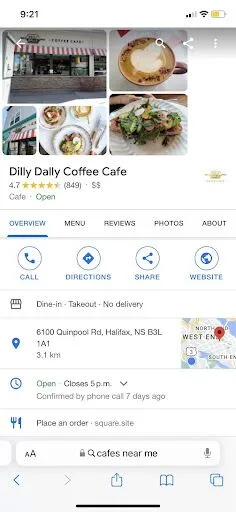
(sursa, Google)
Pasul 3: Atingeți imaginile care apar pe lista dvs. GBP și selectați fotografia pe care doriți să o descărcați.
Pasul 4: Atingeți meniul cu trei puncte situat în colțul din dreapta sus al fotografiei și selectați „Raportați fotografia” (nu vă faceți griji, aceasta nu va semnala instantaneu fotografia).

(sursa, Google)
Pasul 5: Imaginea va apărea apoi în partea de sus a formularului de raport. Puteți atinge imaginea și va apărea o opțiune de salvare a fotografiei.
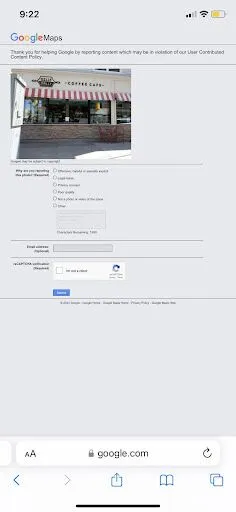
(sursa, Google)
Pasul 6: Apăsați „Salvare” pentru a descărca fotografia pe dispozitivul mobil.
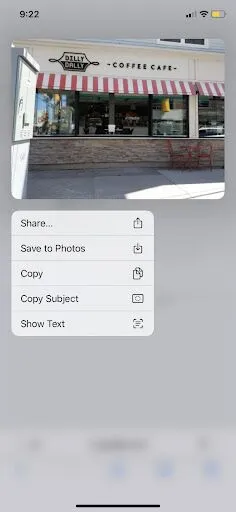
(sursa, Google)
Metoda #2: Utilizarea aplicației Google
Dacă aveți aplicația Google pe telefon, puteți decupa câțiva pași în acest proces. Descărcarea imaginilor în acest mod este similară cu cea pe desktop și nu necesită apăsarea butonului „Raportează fotografia”.
Pasul 1: deschideți aplicația Google și căutați numele companiei dvs.
Pasul 2: Selectați lista dvs. din lista de opțiuni care apar.
Pasul 3: atingeți imaginile chiar sub numele companiei dvs.
Pasul 4: Selectați fotografia pe care doriți să o descărcați.
Pasul 5: Apăsați pe imagine până când apare opțiunea de salvare a fotografiei.
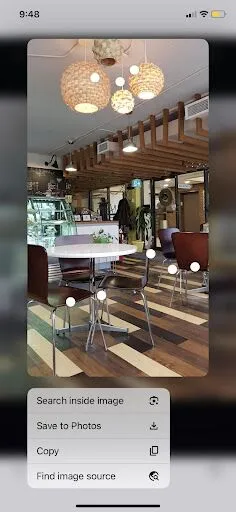
(sursa, Google)
Pasul 6: Atingeți „Salvare în fotografii” pentru a descărca imaginea pe dispozitiv.
Sfaturi SEO local pentru adăugarea de fotografii la Profilul de afaceri Google
Vă puteți îmbunătăți și mai bine profilul în GBP cu imagini de bună calitate, ceea ce va face, de asemenea, ca afacerea dvs. să apară mai mult în căutările locale. Nu uitați să vă schimbați fotografiile din când în când pentru ca profilul dvs. să arate nou și interesant pentru potențialii clienți. Iată câteva sfaturi pentru a pune imagini în profilul dvs. în GBP, care vor spori cât de bine se descurcă afacerea dvs. în căutările locale:
Utilizați fotografii de înaltă calitate
Fotografiile de înaltă calitate sunt esențiale pentru a face o impresie bună asupra potențialilor clienți. Asigurați-vă că fotografiile sunt clare, bine iluminate și focalizate. Evitați să utilizați imagini neclare sau cu rezoluție scăzută, deoarece acestea pot face ca afacerea dvs. să pară neprofesională.
Urmați instrucțiunile Google
Google are reguli specifice pentru tipurile de fotografii care pot fi încărcate în profilul dvs. GBP. Asigurați-vă că urmați aceste instrucțiuni pentru a evita ca fotografiile dvs. potențial refuzate pentru încărcare sau eliminate. De exemplu, evitați să utilizați fotografii de stoc sau imagini cu filigran.
Sfat: nu ești tu, ci Google.
Ați observat că unele dintre profilurile de afaceri Google ale clienților dvs. obțin mai puține vizionări și interacțiuni? S-ar putea să vă întrebați ce se întâmplă.
Vestea bună este că nu trebuie să vă faceți griji. Această scădere a activității se datorează unei actualizări recente a API-ului de către Google. Ei au făcut această modificare pentru a se asigura că informațiile din aceste profiluri sunt mai exacte și pentru a afișa termenii de căutare potriviți pentru companiile locale.
Vizitați articolul nostru despre noua actualizare Google Business Profile Insights, pentru a vă ajuta să navigați în aceste modificări.
Optimizați-vă fotografiile pentru SEO
Pe lângă utilizarea fotografiilor de înaltă calitate, ar trebui să le optimizați și pentru SEO. Aceasta include utilizarea numelor de fișiere descriptive și a etichetelor alt care includ cuvinte cheie relevante. Luați în considerare utilizarea unui nume de fișier precum „boston-coffee-shop.jpg” în loc să optați pentru un nume nedescriptiv precum „IMAGE012.jpg”. De asemenea, puteți încerca să utilizați diverse cuvinte cheie adecvate pentru fiecare fotografie distinctă din colecția dvs.
De asemenea, nu vă fie teamă să faceți din când în când puțină curățenie de primăvară pentru lista dvs. în GBP. Cerneți fotografiile vechi și eliminați orice ar putea fi învechit sau nu mai este relevant. De asemenea, fii atent la conținutul încărcat de utilizatori și semnalează orice ar putea să nu se aplice afacerii tale sau care este inadecvat.
Utilizați o varietate de fotografii
Acestea includ fotografii cu exteriorul, interiorul, echipa și produsele sau serviciile companiei dvs. Folosirea unei varietăți de fotografii le poate ajuta să le ofere clienților potențiali o idee mai bună asupra afacerii dvs. Când încărcați imagini, asigurați-vă că le clasificați corect în opțiunea care se potrivește cel mai bine.
Valorificați conținutul creat de utilizatori
Utilizatorii au încredere în imaginile postate de clienți peste conținutul atent îngrijit adăugat de companie. Când clienții împărtășesc fotografii cu experiențele lor în locația dvs., oferă o privire autentică a ceea ce oferiți.
Dacă vedeți o imagine care s-ar potrivi perfect nevoilor dvs. pe rețelele sociale, vă rugăm să întrebați utilizatorul dacă puteți partaja fotografia pe GBP pentru a vă prezenta produsele sau serviciile în acțiune. Și mai bine, îi poți invita să adauge singuri imaginea în listă dacă par receptivi la idee.
Exemplu: dacă conduceți un magazin de îmbrăcăminte și un client postează o fotografie purtând unul dintre cele mai recente sosiri ale dvs., cereți permisiunea de a prezenta imaginea respectivă pe GBP și evidențiați gama de mărimi sau culori disponibile încă.
Cereți ajutorul experților
Luați în considerare să solicitați asistență de la experți în gestionarea înregistrărilor pentru a vă asigura că profilul dvs. de companie Google rămâne actual și optimizat. Acești specialiști sunt bine versați în aderarea la ghidurile Google, în optimizarea fotografiilor pentru SEO și în menținerea unui profil atractiv în GBP. Atragerea ajutorului experților vă ajută să vă gestionați eficient prezența online a dvs. sau a clientului dvs., economisind timp și resurse.